指定したページや部分にジャンプさせる
ノートの特定のページや部分をジャンプ先として登録しておくと、登録したところへすぐにジャンプできます。
プレゼンテーションをするときに、必要なページだけを見せたり、注目させたいところにズームしたりでき、便利です。
ジャンプ先を登録する
- ジャンプ先として登録したいページを表示します。

- ノート編集画面左下にある「ページ番号」をタップして「ジャンプ一覧」をタップします。
ジャンプ番号が表示されているときは、手順3.へ進みます。
-
編集画面の下にある
 をタップします。
をタップします。
編集領域に点線の枠が表示されます。この枠が、ジャンプ先として登録される範囲(ジャンプ領域)を示します。 - 枠をドラッグして移動したり
 をドラッグしてサイズを調整したりします。
をドラッグしてサイズを調整したりします。
「縦横比」を選ぶと、枠の縦横比を変更して、プレゼンテーションをするときの画面に合わせることができます。
- 「登録」をタップします。
枠の範囲がジャンプ先として登録され、ジャンプ一覧にサムネイルが表示されます。
ジャンプ先を整理・削除する
![]()
![]() で画面を切り替えるときは、ジャンプ一覧に並んでいる順にジャンプ先が表示されます。このときに意図したとおり表示されるよう、ジャンプ先を表示対象からはずしたり削除したりします。
で画面を切り替えるときは、ジャンプ一覧に並んでいる順にジャンプ先が表示されます。このときに意図したとおり表示されるよう、ジャンプ先を表示対象からはずしたり削除したりします。
*ジャンプ領域を変更することはできません。ジャンプ先を削除して登録しなおします。
- ノート編集画面左下にある
 をタップしてジャンプ一覧を表示します。
をタップしてジャンプ一覧を表示します。
ページが表示されているときは、「ページ」をタップして「ジャンプ一覧」をタップします。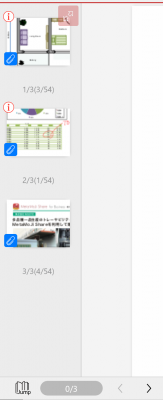
- ジャンプ先を整理・削除します。
【並べ替える】
ジャンプ先のサムネイルを長押しし、ドラッグして並べ替えます。【画面切り替え時の対象からはずす】
サムネイルに が付いているジャンプ先は、
が付いているジャンプ先は、
 で画面を切り替えるときの表示対象となっています。
で画面を切り替えるときの表示対象となっています。
サムネイルを長押しして、表示されるメニューの「送りボタンでジャンプ」>「しない」をタップすると、 に変わり、表示対象からはずれます。
に変わり、表示対象からはずれます。
【削除する】
ジャンプ先のサムネイルを長押しして、表示されるメニューの「削除」をタップします。
*ジャンプ一覧を閉じるには、
ノート編集画面左下の ![]() をタップします。
をタップします。
- 複数のジャンプ先を対象とするときは、ジャンプ一覧でサムネイルを長押しして、表示されるメニューの「複数選択モード」をタップします。
複数選択モードでは、サムネイルをタップしてチェックマーク
 を付け、ジャンプ先を選ぶことができます。
を付け、ジャンプ先を選ぶことができます。
*複数選択モードを終わるには、サムネイルを長押しして表示されるメニューの「複数選択モード解除」をタップします。
ジャンプする
ジャンプ先を選んでジャンプする
ジャンプ一覧で、ジャンプ先をタップします。
前後にジャンプする
ノート編集画面左下にある![]()
![]() をタップします。
をタップします。
ジャンプ元に戻る
画面左上の をタップすると、ジャンプ先から元のページに戻ります。
をタップすると、ジャンプ先から元のページに戻ります。
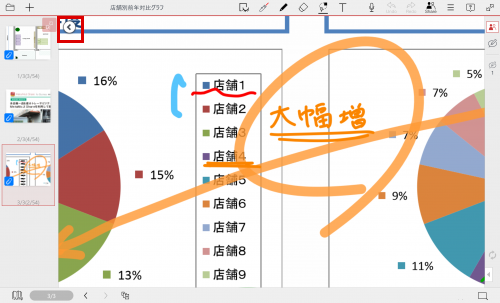
ジャンプ先にズームする
ビューモードまたはレーザーポインターモードで、ジャンプ領域をダブルタップします。
もう一度ダブルタップすると、ズーム前の表示に戻ります。

*ページ上を長押しすると、ジャンプ領域を確認できます。
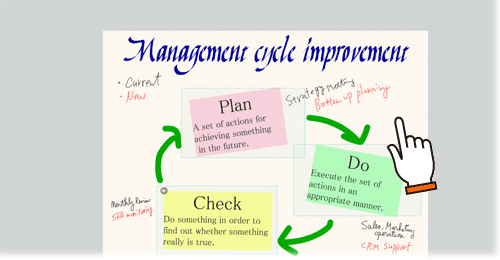
 ジャンプ先を登録する
ジャンプ先を登録する